Windows 10 kullanıcıları, giriş ekranında adlarının görüneceğini biliyor. Birçok kişi için bu bir gizlilik sorunu özellikle de düzenli olarak kamu bilgisayarlarını kullanmaktır. Ne yazık ki Windows, gerçek adlarınızı Microsoft hesaplarında tutarken kullanıcı adları veya takma adlar ayarlamanıza izin vermez, bu nedenle bir alternatife ihtiyacınız vardır.
Kullanılan yöntem, bilgisayarda oturum açmak için bir Windows hesabı veya yerel bir hesap kullanıp kullanmadığınıza bağlıdır.
Kullanıcı Adı Windows 10 Nasıl Değiştirilir?
Yöntem1: Denetim Paneli kullanıyorsunuz
Alternatif olarak, microsoft hesabına bağlı olmayan yerel bir hesap kullanıyorsanız, hesap adınızı değiştirmek için Denetim Masası'nı kullanmanız gerekir.
Kullanıcı Hesapları ile kullanıcı adını değiştirme
Kullanıcı Hesapları ayarlarını kullanarak hesap adınızı güncelleştirmek istiyorsanız aşağıdaki adımları kullanırsınız:
- Kontrol Paneli'niaçarsınız.
- Hesap türünü değiştir seçeneğini tıklatın.
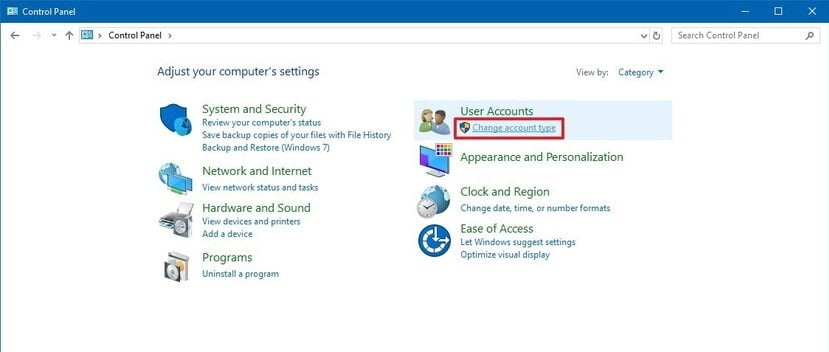
- Adını güncelleştirmek için yerel hesabı seçersiniz.
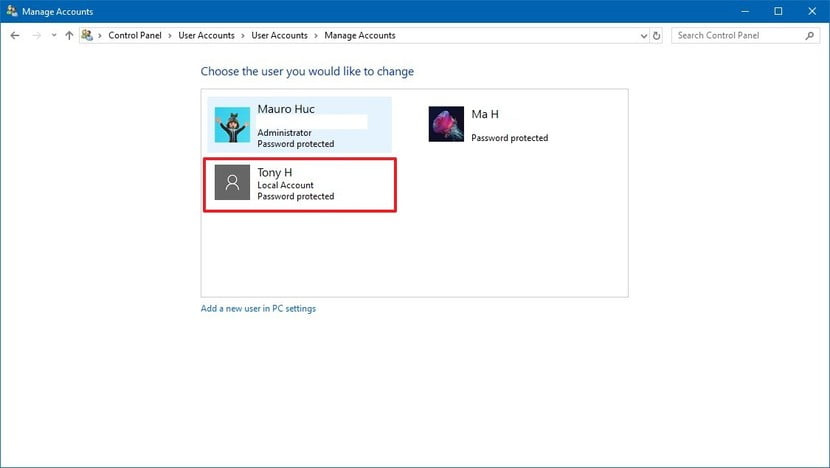
- Hesap adını değiştir seçeneğini tıklatın.
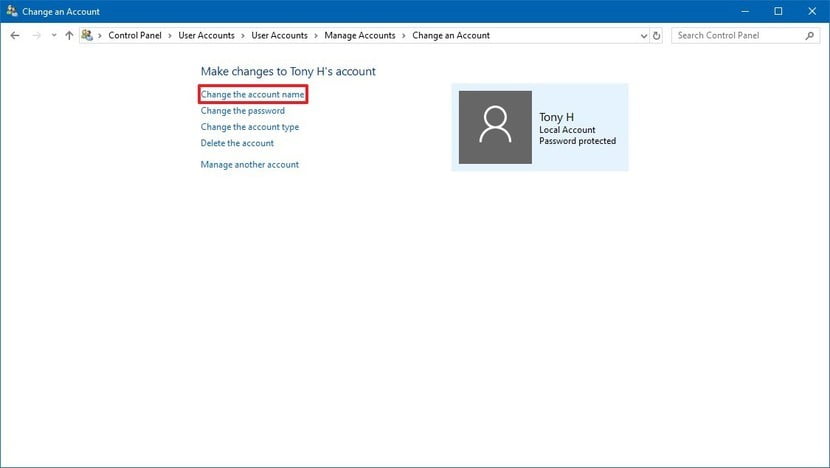
- Oturum Açma ekranında görünmesini istediğiniz şekilde hesap adını güncellersiniz.
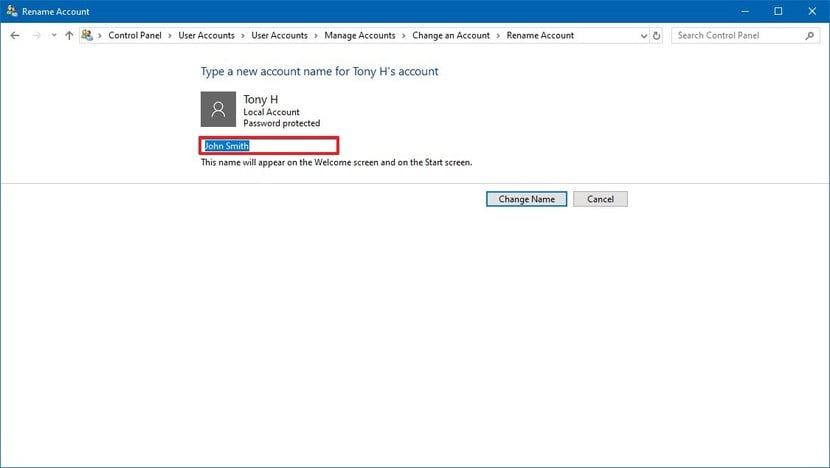
- Adı Değiştir düğmesini tıklatın.
Adımları tamamladıktan sonra, oturum açma ve Oturum Açma ekranı artık yeni adı göstermelidir.
Yöntem 2: Eğer netplwiz ile chang kullanıcı adı
Ayrıca, Kontrol Paneli ile kullanılabilen diğer kullanıcı hesabı ayarlarını (netplwiz) de kullanabilirsiniz.
Bir hesabın adını güncelleştirmek istiyorsanız, aşağıdaki adımları kullanırsınız:
- Başlat'ıaçarsınız.
- Netplwiz'i arayın ve aracı açmak için üstteki sonucu tıklatın.
- Adını güncelleştirmek için hesabı seçersiniz.
- Özellikler düğmesini tıklatın.

- (İsteğe bağlı) Hesap takma adını değiştirmek için "Kullanıcı adı" alanını güncellersiniz.
- Oturum Açma ekranında farklı bir ad göstermek için "Tam Ad" alanını güncellersiniz.

- Hızlı ipucu: Gerçek adınız yerine bir takma ad görüntülemek istiyorsanız, "Tam Ad" alanını boş bırakabilirsiniz.
- Uygula düğmesini tıklatın.
- Tamam düğmesini tıklatın.
- Tamam düğmesini yeniden tıklatın.



0 yorum:
Yorum Gönder